Índice
O seguinte erro apareceu num computador baseado no Windows 7, quando tentei ligar-me a um Servidor 2012 através da aplicação Remote Desktop Connection: "Ocorreu um erro de autenticação. A função solicitada não é suportada". Ao mesmo tempo, a ligação Remote Desktop é bem sucedida a partir de PCs baseados no Windows 10.

Este tutorial contém instruções para resolver o erro "Ocorreu um erro de autenticação. A Função Solicitada não é suportada" em Remote Desktop Connection no Windows 10/8/7 OS.
Como FIX: "A função solicitada não é suportada" no Windows Remote Desktop Connection.
Método 1. desativar a autenticação de nível de rede no servidor RDP.
A primeira maneira de resolver o erro "Função solicitada não é suportada" no RDP, é desligar a autenticação de nível de rede no lado do servidor RDP. Para fazer isso:
1. Aberto Propriedades do sistema e selecione o Remoto tab.
2. desmarcar (limpar) o Permitir ligações apenas a partir de computadores que executam Remote Desktop com Autenticação de Nível de Rede caixa de seleção e clique em OK . *
Nota: Se o servidor RDP, é um computador com Windows 7, então cheque o " Permitir conexões de computadores rodando qualquer versão do Remote Desktop (menos seguro) "opção".
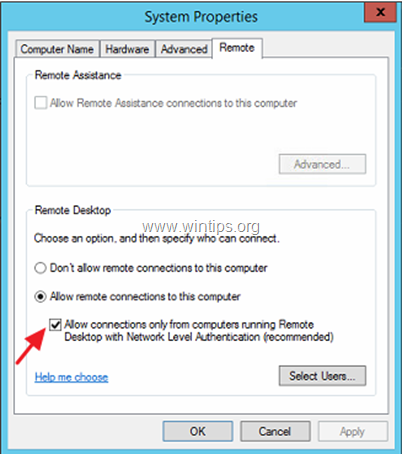
3. Agora tente conectar-se a partir do cliente RDP ao servidor.
Método 2: Habilitar a Criptografia Oracle Remediation no Cliente RDP.
O próximo método para resolver o erro de autenticação "Function Requested is not Supported" no RDP, é alterar as configurações de "Encryption Oracle Remediation" no cliente Remote Desktop. Para fazer isso:
Em Windows Profissional versões:
1. Pressione simultaneamente o botão Windows  + R para abrir a caixa de comando run.
+ R para abrir a caixa de comando run.
2. Tipo gpedit.msc e Imprensa Entre.
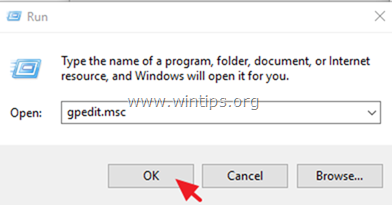
3. Em Group Policy Editor navegue para o seguinte caminho (no painel da esquerda):
- Configuração do computador -> Modelos Administrativos -> Sistema -> Delegação de Credenciais
4. No painel direito, abra o Criptografia Remediação Oracle configurações.
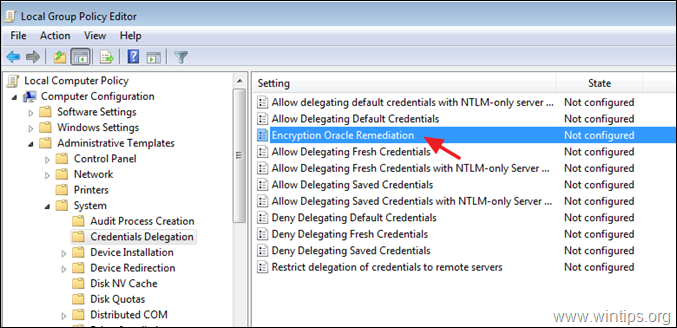
5. escolher Ativar definir o 'Nível de Proteção' para Vulnerável e clique ESTÁ BEM.
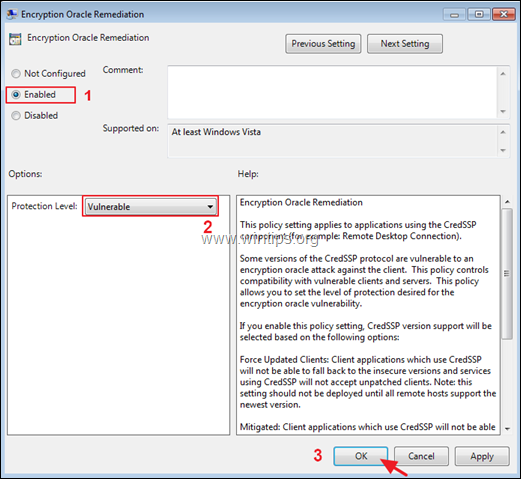
6. Feche o Editor da Polícia de Grupo e tente conectar-se ao servidor do RDP.
Em Janelas Home versões:
1. Aberto Pronta de Comando como Administrador Para fazer isso:
1. no tipo de caixa de pesquisa: linha de comando or cmd
2. clique com o botão direito do mouse em Pronta de Comando resultado e selecione Corra como Administrador.
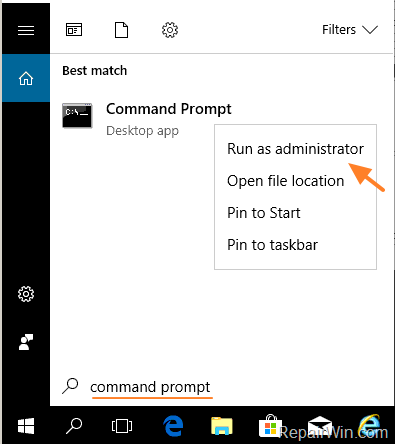
2. No prompt de comando, cole o comando abaixo e pressione Entre.
- reg adicionar "HKLMSoftware" /f /v AllowEncryptionOracle /t REG_DWORD /d 2
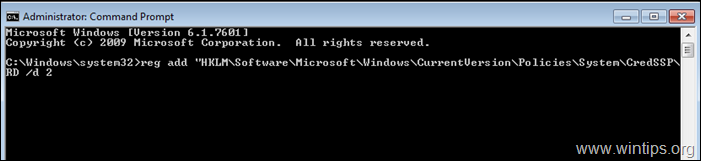
3. Fechar prompt de comando e reinício o seu PC.
Depois de reiniciar, conecte com a aplicação Remote Desktop ao servidor.
É isso! Diga-me se este guia o ajudou deixando o seu comentário sobre a sua experiência. Por favor, goste e partilhe este guia para ajudar os outros.

Andy Davis
O blog de um administrador de sistema sobre o Windows





